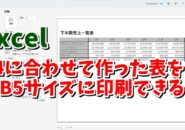今回は、Excelで
一つ上の行を一瞬でコピーする
テクニックをご紹介します
Excelで表を作成している時に
一つ上の行と同じ形の行を
挿入したいケースはよくあると思います
そんな場合は
上の行をコピーすればいいですが
行のコピーといっても
やり方はいろいろとあります
今回はそんな中でも
ショートカットキーを使って
より素早くコピーする方法ですが
やり方はカンタンで
行をコピーして作りたい範囲を選択して
Ctrl+D
を押すだけです
ちょっとしたことではありますが
作業の効率化につながりますので
覚えておくと便利でしょう
動画では、より具体的に解説していますので
気になる方は、以下よりご覧ください↓
■使用ソフト
・動画キャプチャー:Bandicam
・動画編集:filmoraX
ではでは、今回はこのへんで。